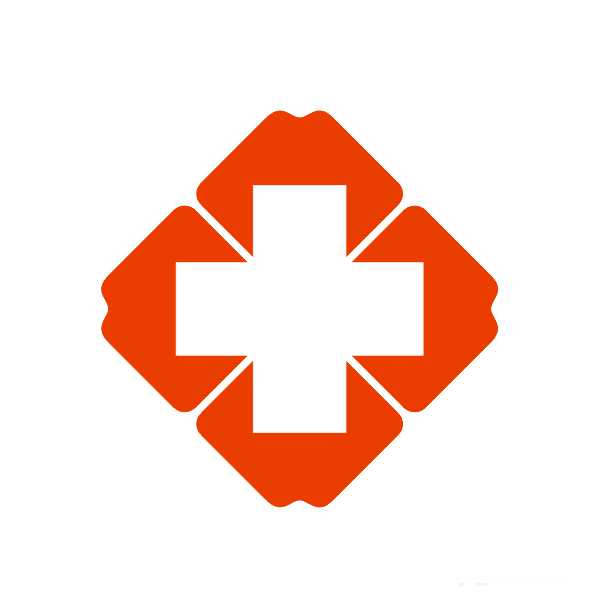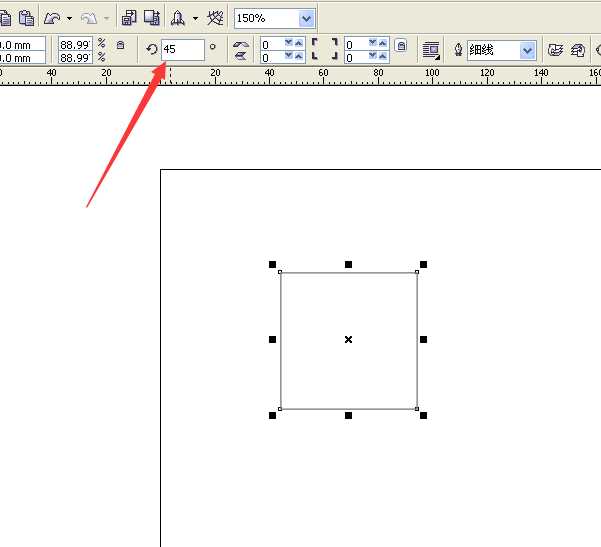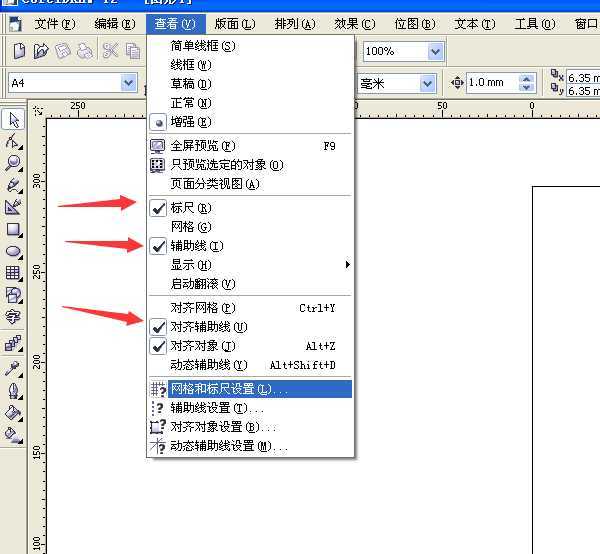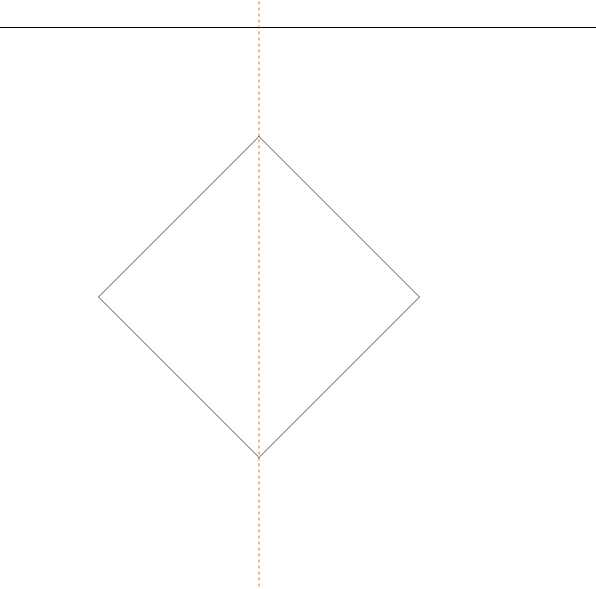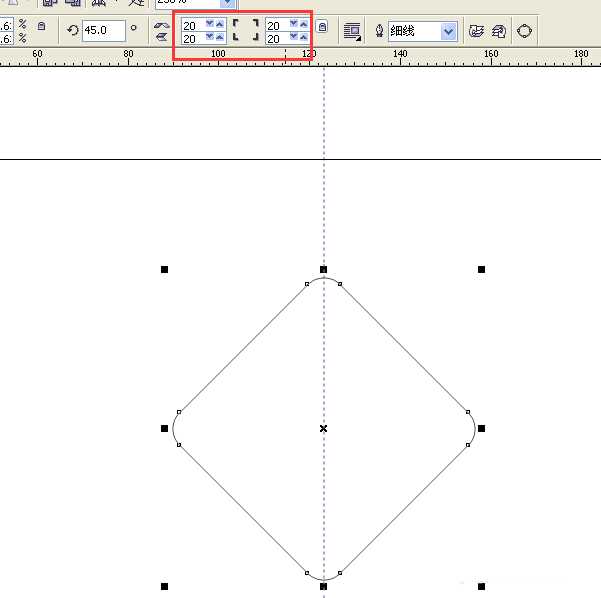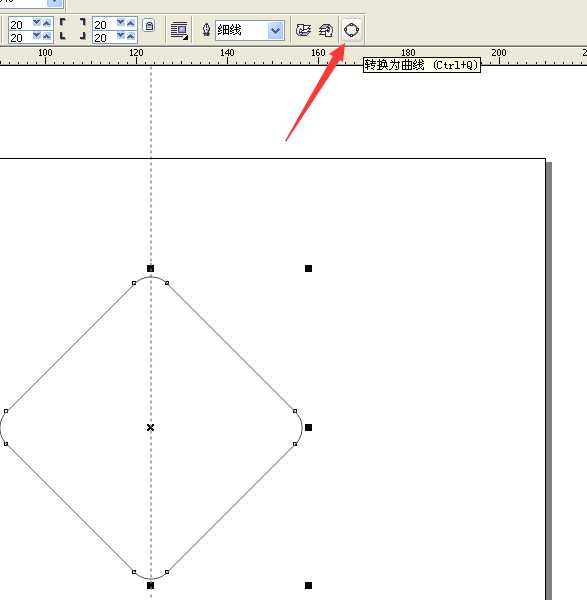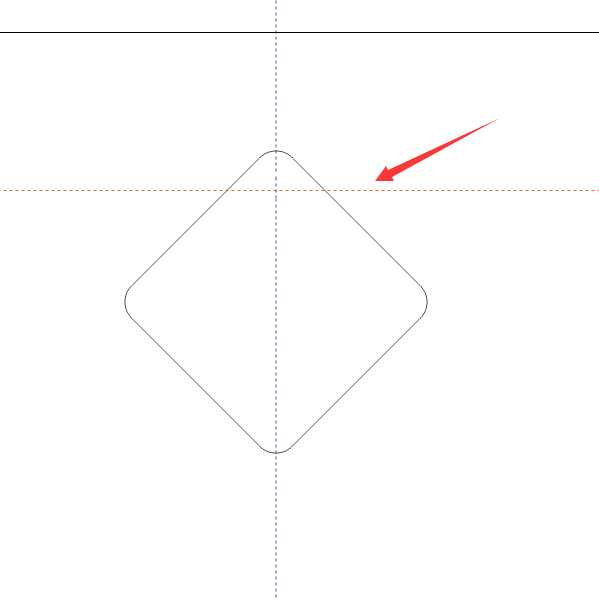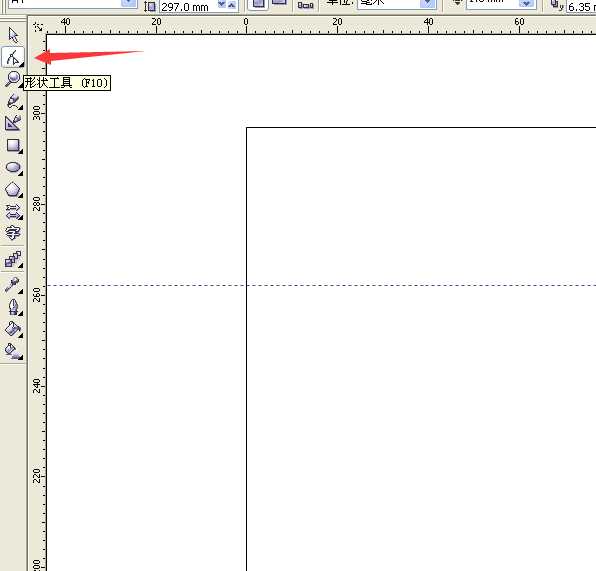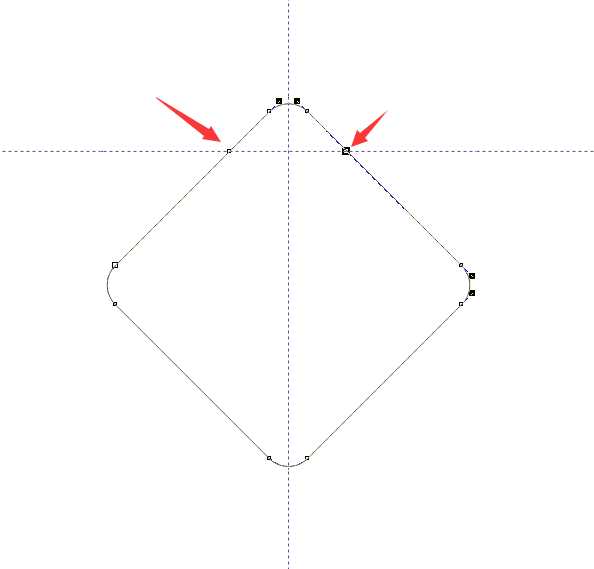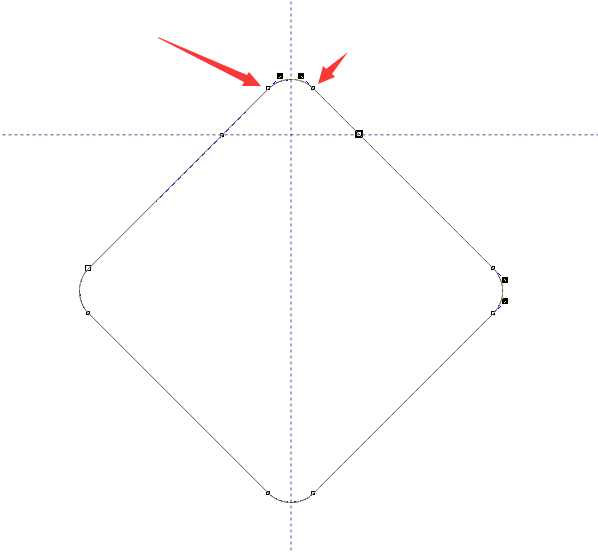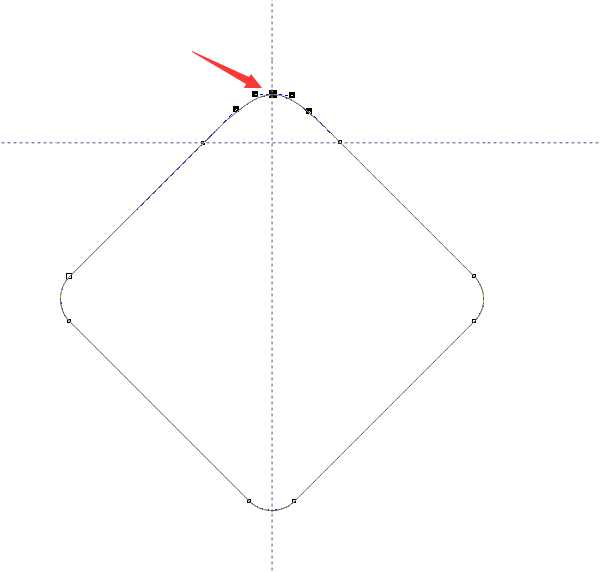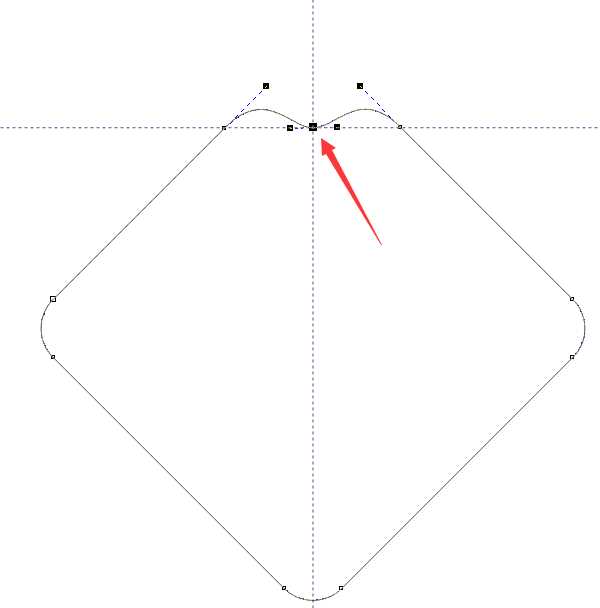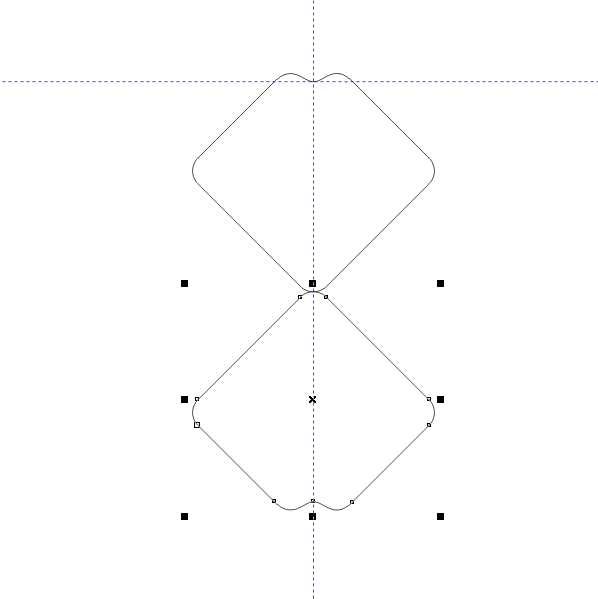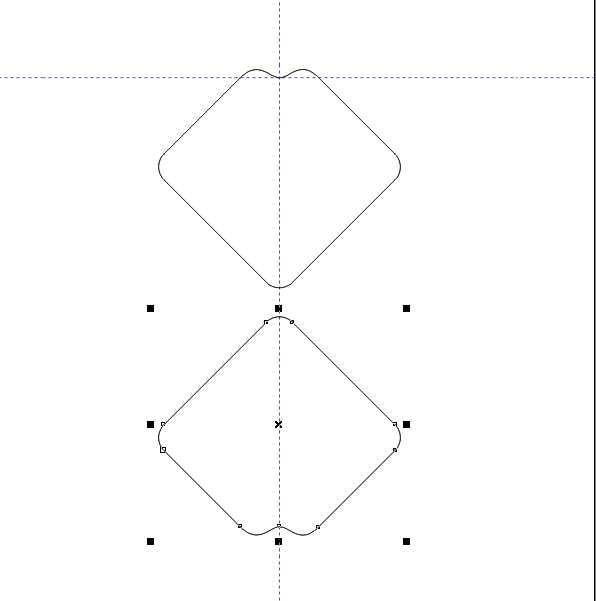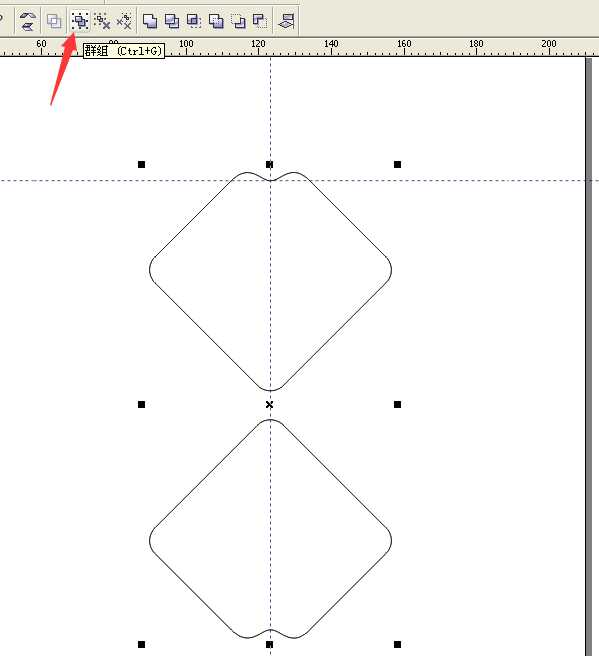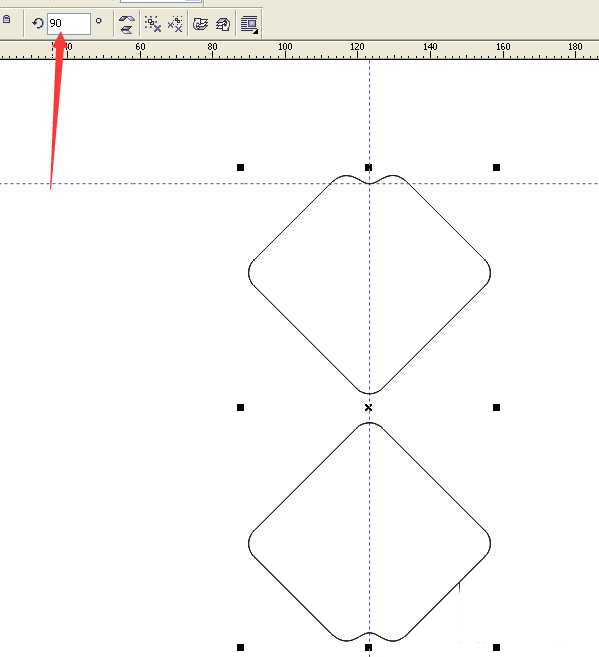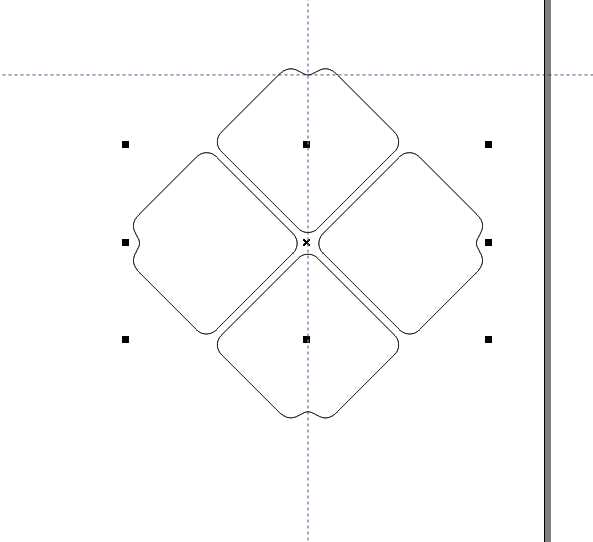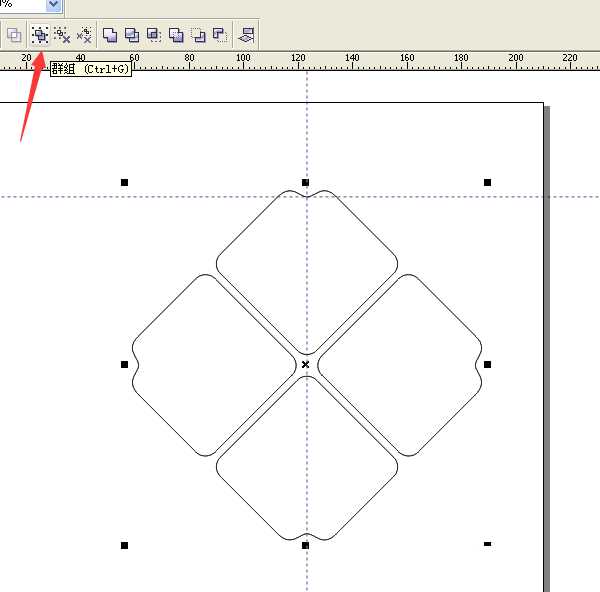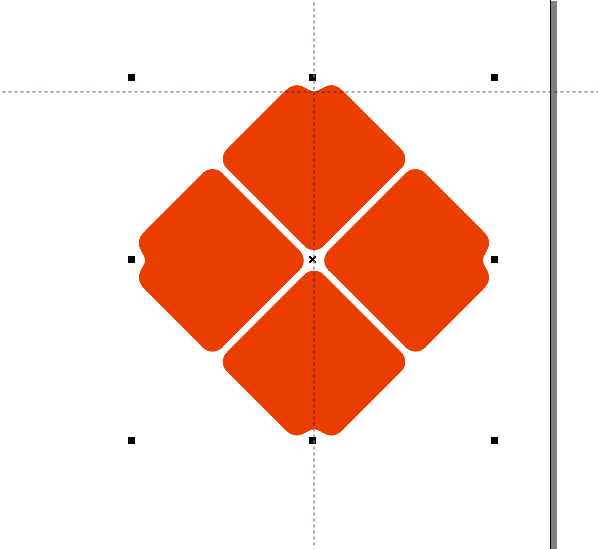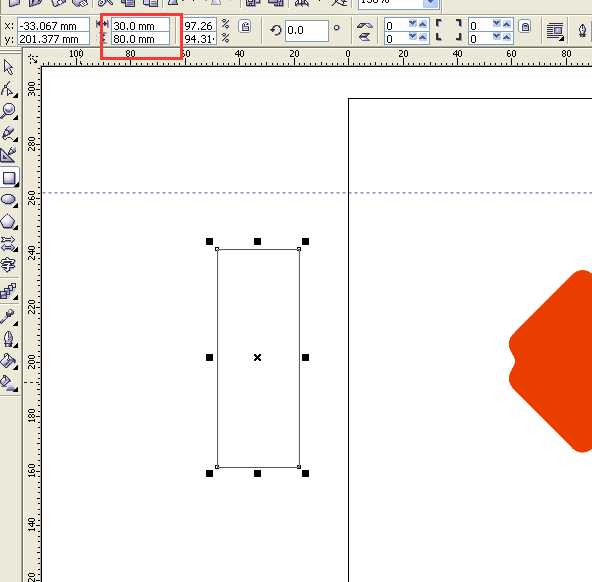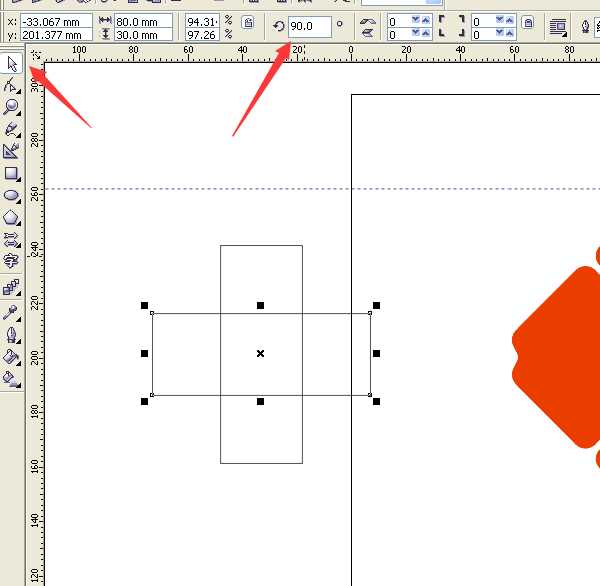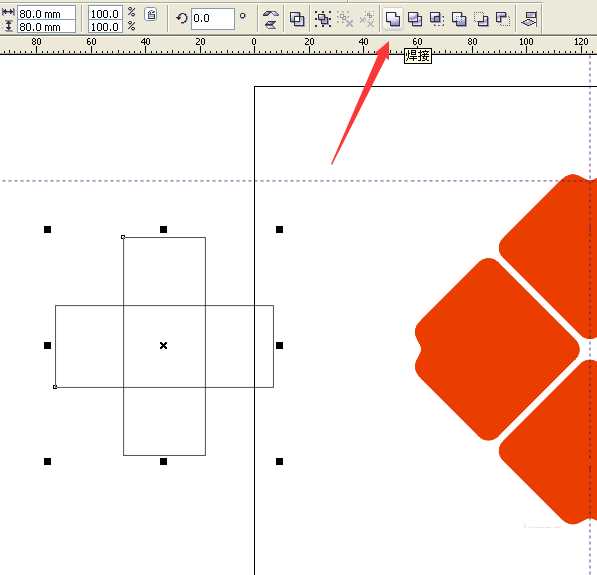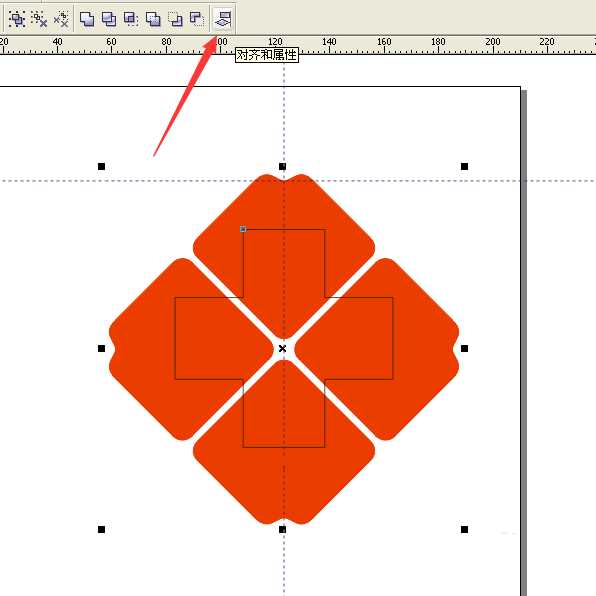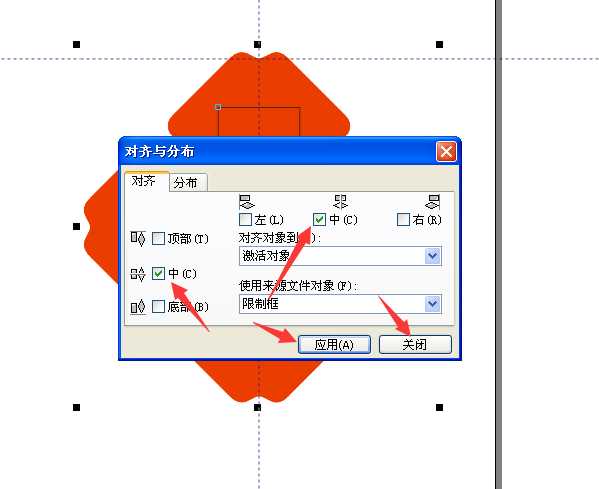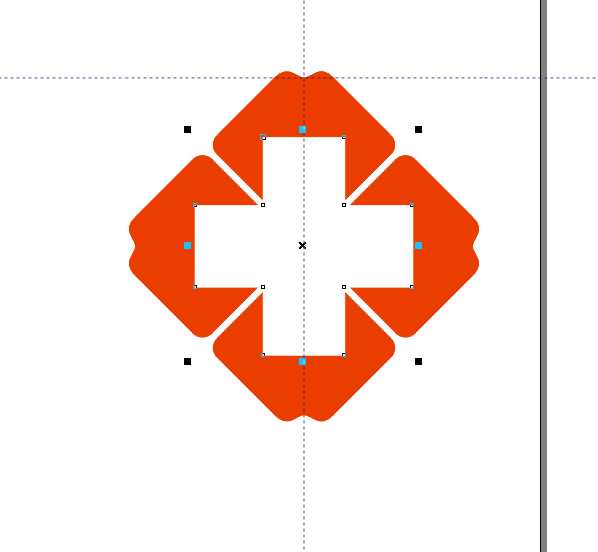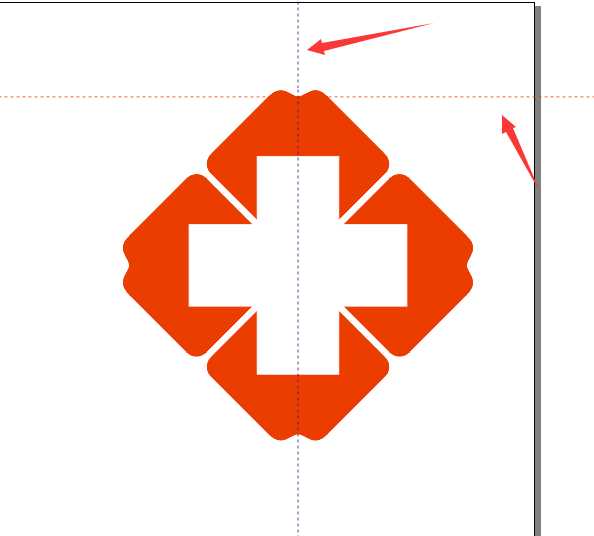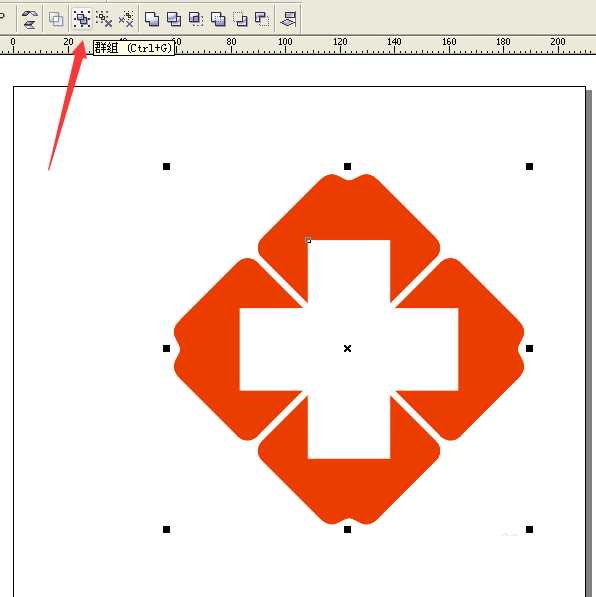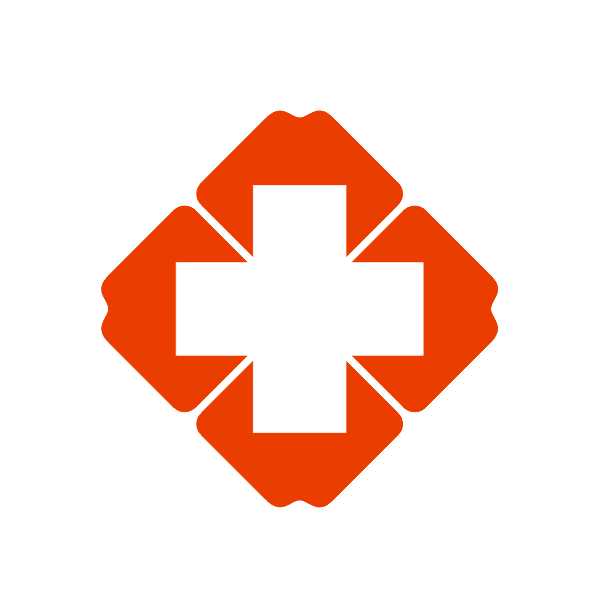站长资源平面设计
coreldraw怎么做医院的红十字标志?CDR绘制标准的红十字医院LOGO标志教程
怎么用CorelDRAW制作红十字医院LOGO标志?在我国颁布红十字会法以前,红十字标志一直作为医疗机构和医务工作者的标志。现在为了规范红十字的用法,将普通医院(非军队医院及红十字会下属医院)的标志改为白十字加红边,既与红十字相区别,又改变不大,不影响大家的识别!!我国医院的标志,就是体现了医务人员要以病人为中心,全方位为病人提供优质服务这样一个理念,白十字代表以病人为中心,四颗红心代表对病人的爱心、耐心、细心和责任心。下面将详细的给大家介绍一下如何用CorelDRAW软件制作标准的红十字医院LOGO标志,对CorelDRAW软件有兴趣的朋友,可以一起讨论研究制作。
效果图:
具体制作步骤:
1、在电脑上打开CorelDRAW软件,选择”矩形工具“,按着Ctrl键画一个正方形,并且设置正方形的边长为50mm。
2、将这个正方形设置旋转45度。
3、选择菜单栏上的“查看”,将“标尺”,“辅助线”和“对齐辅助线”都勾选上。
4、从软件的左边的标尺位置拉出一条辅助线来,并且将辅助线拉到棱形中心点的位置。
5、将棱形的四个角的圆滑度设置为20。
6、点击属性栏的“转换为曲线”的按键,将棱形转换为曲线。
7、从软件的上边的标尺位置拉出一条辅助线来,将辅助线拉到比棱形上边的角低一些的位置。
8、接着,点击“形状工具”。
9、在水平辅助线和棱形交接的地方用鼠标双击,在棱形上添加两个节点。
10、再用鼠标双击棱形最上边的那两个节点,就可以删除这两个节点了。
11、在棱形上边与垂直辅助线相交的位置,双击一下,添加一个节点。
12、按着Ctrl键,再用鼠标点击棱顶角的节点,将节点拉到两条辅助线相交的位置。
13、用挑选工具选择棱形,再按一次数字键盘的“+”键,就可以在原地复制出一个棱形来。
接着,按着Ctrl键,把鼠标放在棱形的上边的角点上,同时按下鼠标左键,向下边拖,然后再松开鼠标。
这样就可以把复制出来的棱形和上边的棱形形成对称的效果。
14、按键盘上的上下左右按键的往下按键,按8次往下的按键,将复制出来的棱形往下移动一些位置。
15、接着,将两个图形都选择上,再点击属性栏的“群组”按键,将图形进行群组。
16、接着,再按一次数字键盘的“+”键,就可以在原地复制出一个一样的图形来。
再将图形旋转90度,就可以得到下图的效果来。
17、将所有图形都选择上,再点击属性栏的“群组”按键,将图形进行群组。
然后,将图形的轮廓和内部都填充为红色。
18、选择矩形工具,画出一个宽度为30mm,高度为80mm的长方形。
19、用挑选工具选择棱形,再按一次数字键盘的“+”键,就可以在原地复制出一个长方形来。
接着,将复制出来的长方形旋转90度。
20、将两个长方形都选择上,再点击属性栏的“焊接”按键,将长方形进行焊接。
21、将焊接得到的十字形放在四个棱形的上面,再点击上边属性栏的”对齐和属性“按键。
22、将左右居中和上下居中都勾选上,再点击应用,最后点击关闭。
23、分别用鼠标左键和右键点击软件右边的白色颜色块,将十字形的轮廓和内部都填充为白色。
24、点击水平辅助线和垂直辅助线,再按键盘上的Delete键,就可以将辅助线进行删除。
25、将所有图形都选择上,再点击属性栏的“群组”按键,将图形进行群组。
这样,个标准的红十字医院LOGO标志就制作完成了。
教程结束,以上就是关于coreldraw怎么做医院的红十字标志?CDR绘制标准的红十字医院LOGO标志教程的全部内容,希望大家看完多多练习,更多CorelDraw教程,尽在网站!
相关教程推荐:
ai怎么制作标志?AI制作医院标志的实例教程
cdr怎么设计中国工商银行矢量logo标志?
CorelDRAW X7软件制作一个中国联通Logo标志教程